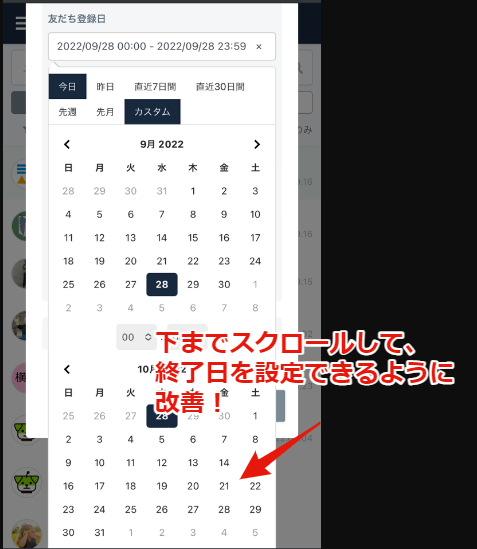—広告コード設定画面—
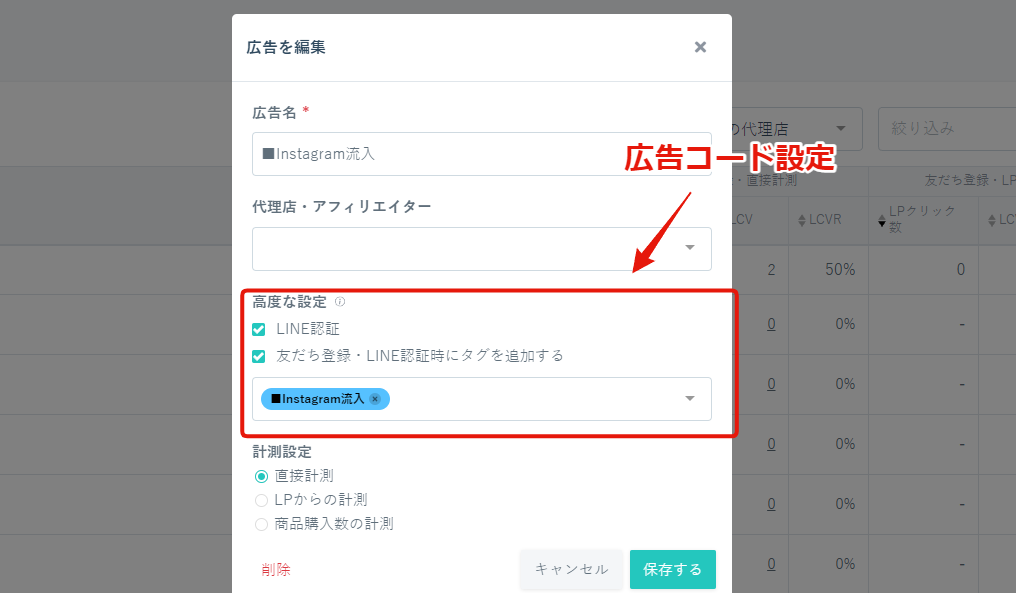
■目的
広告コード設定で「LINE認証」にチェックし、LINE認証時に追加されるタグをトリガーとしてステップメッセージを設定している際に、新規ユーザーに対して「0分後」のメッセージ送信が可能になりました!
これにより新規ユーザーに対しても「0分後」にステップメッセージ送信ができるため、メッセージの既読率や反応率アップに期待できます!
※上記新規機能を使用するにはLINEログインチャネルにて追加設定が必要なため「セットの流れ」をご確認ください
—今までの仕様—
「LINE認証」にチェックを入れることで、新規ユーザー以外(既に友だち登録しているユーザー)にも友だち追加URLをタップした際にタグを付けることができましたが、新規ユーザーに対し「0分後」のステップメッセージを送ることができず最短「1分後」のステップメッセージしか送ることができませんでした(2023年4月6日まで)
■セット所要時間
5分
■セットの流れ
①LINE Developers>LINEログイン
┗LINE Developers:https://developers.line.biz/ja/
↓
②コンソール
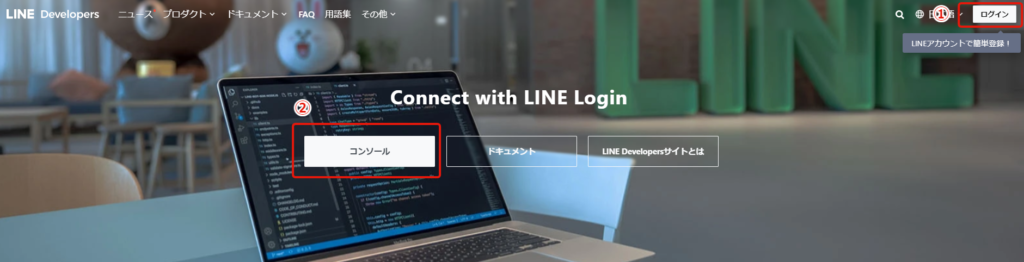
↓
➂プロバイダー選択
↓
④対象のLINEログインチャネルを選択
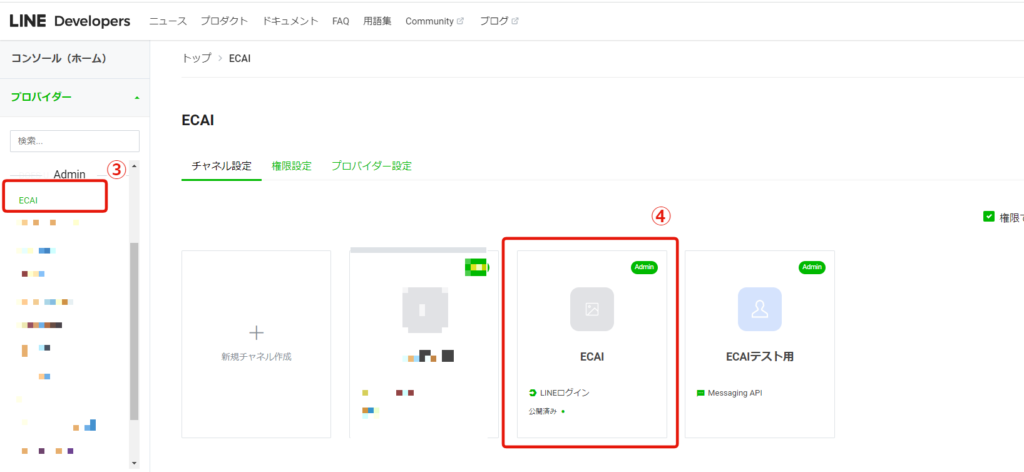
↓
⑤チャネル基本設定
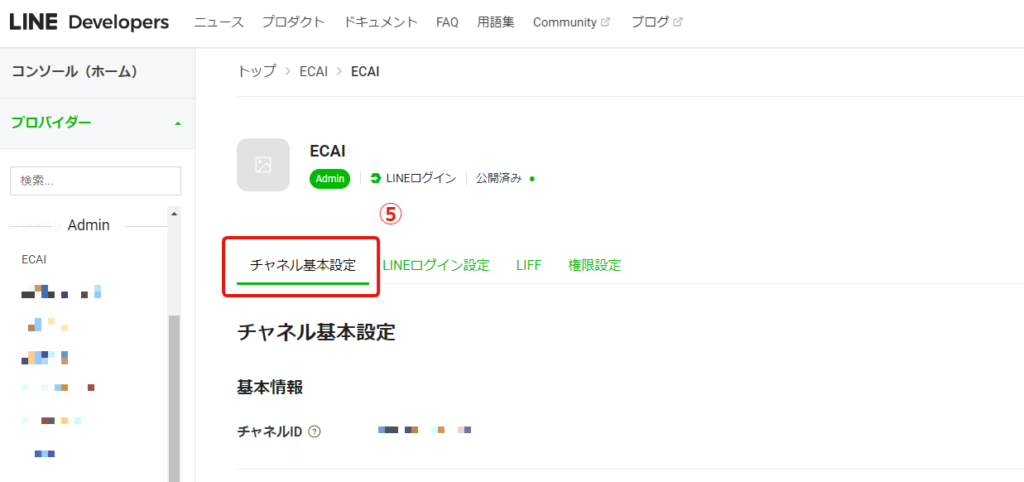
↓
⑥リンクされたボットの「編集」をクリック

↓
⑦プルダウンからボット(BOT)を選択。
┗BOTとはLINE公式アカウントを指します。作成したLINEログインチャネルを使用するBOTを1つ選択してください。
↓
⑧「更新」

↓
⑨ECAI側のタグトリガーステップメッセージの配信時間を「0日後の00:00後に送信する」に変更し、0分後に送信する設定が完了です。
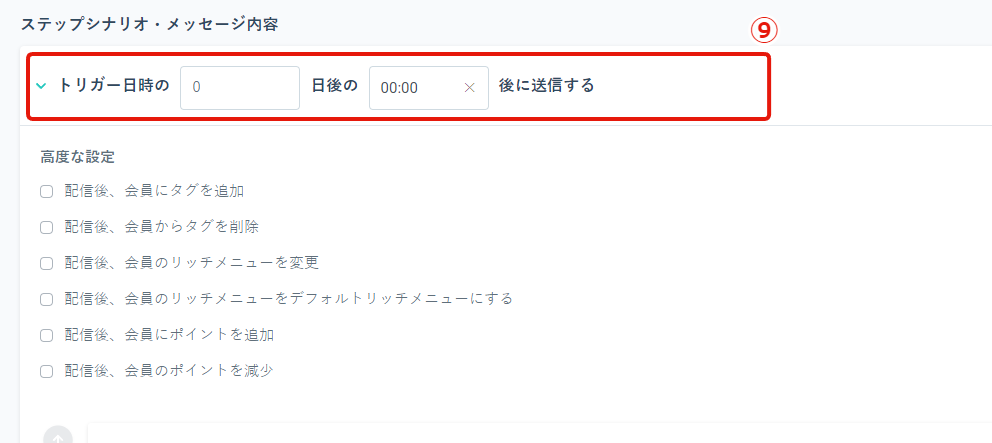
「ECAI側で会員削除>スマホ側でLINEブロックと削除」をし、再度広告コード付き友だち追加URLがLINE登録を行い0分後に送信できているか確認してからご使用ください。
┗ECAI側で会員削除>スマホ側でLINEブロックと削除の方法はこちら>
自動でポイント付与・削減ができるようになりました!
ステップメッセージなどで継続的に自動でポイント付与・削減が可能です。
手動でポイント付与する方法はこちら>
▼自動ポイント付与・削減設定可能箇所
・一斉配信メッセージ ・ステップメッセージ ・リマインドメッセージ ・応答メッセージ ・短縮URL ※最初の1回のみポイント付与が可能 ・リッチメニュー ※1度のみポイント付与が可能(24時間リセット可能) ・カルーセル ※1度のみポイント付与が可能(24時間リセット可能) ・画像カルーセル ※1度のみポイント付与が可能(24時間リセット可能) ・ボタン ※1度のみポイント付与が可能(24時間リセット可能) ・選択ボタン ※1度のみポイント付与が可能(24時間リセット可能) ・クイックリプライ ※1度のみポイント付与が可能(24時間リセット可能)
※応答メッセージの場合該当のキーワードを発言する度にポイントが付与・削減されてしまうため、回数を制限したい場合はメッセージ発言に反応させるのではなく、リッチメニューやその他メッセージタイプのポストバックを使用してください
▼一斉配信メッセージ・ステップメッセージ・リマインドメッセージ・応答メッセージ設定画面
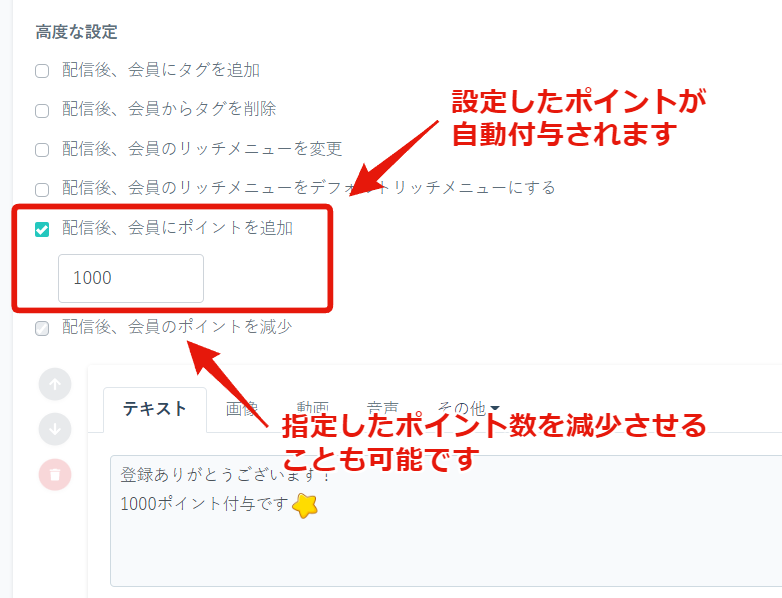
▼短縮URL設定画面
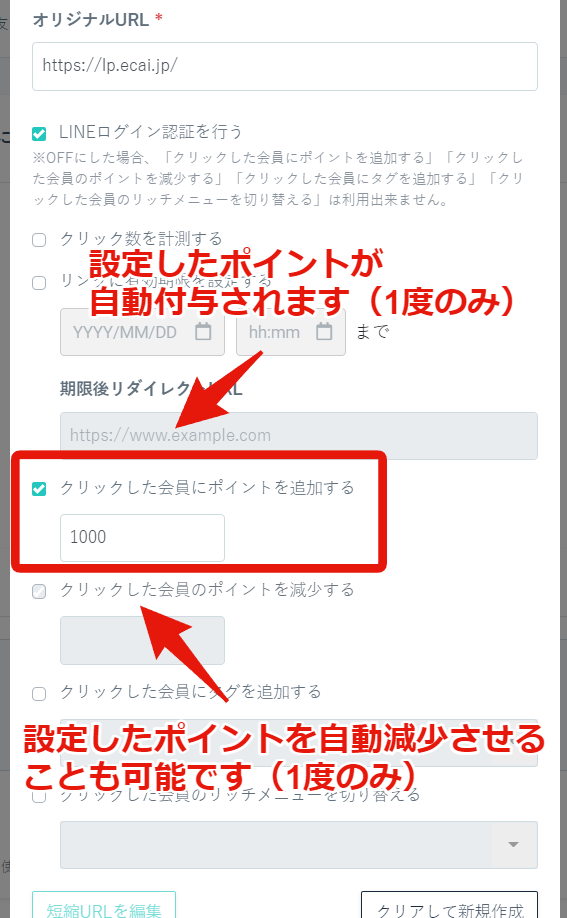
▼リッチメニュー・カルーセル・画像カルーセル・ボタン・選択ボタン・クイックリプライ設定画面
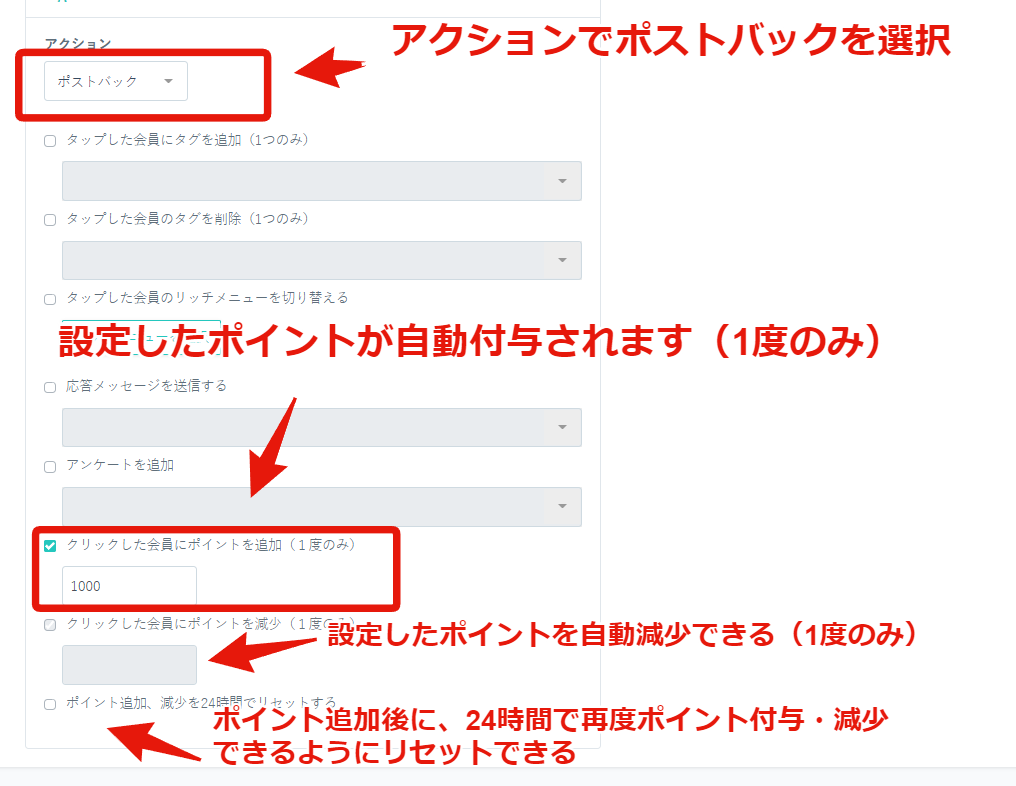
ポイント追加、減少を24時間でリセットする。とは、
24時間後に再度押せるようになる。という機能です。
例) ユーザーAが8月1日AM10時にポイント付与をタップ→翌日のAM10時になるとまた押せるようになる。
LINE公式アカウントの仕様最大数である3つまでボタンが設定できるようになりました!
これによりより幅広い、訴求やオファーを作成することが可能なりました。
↓
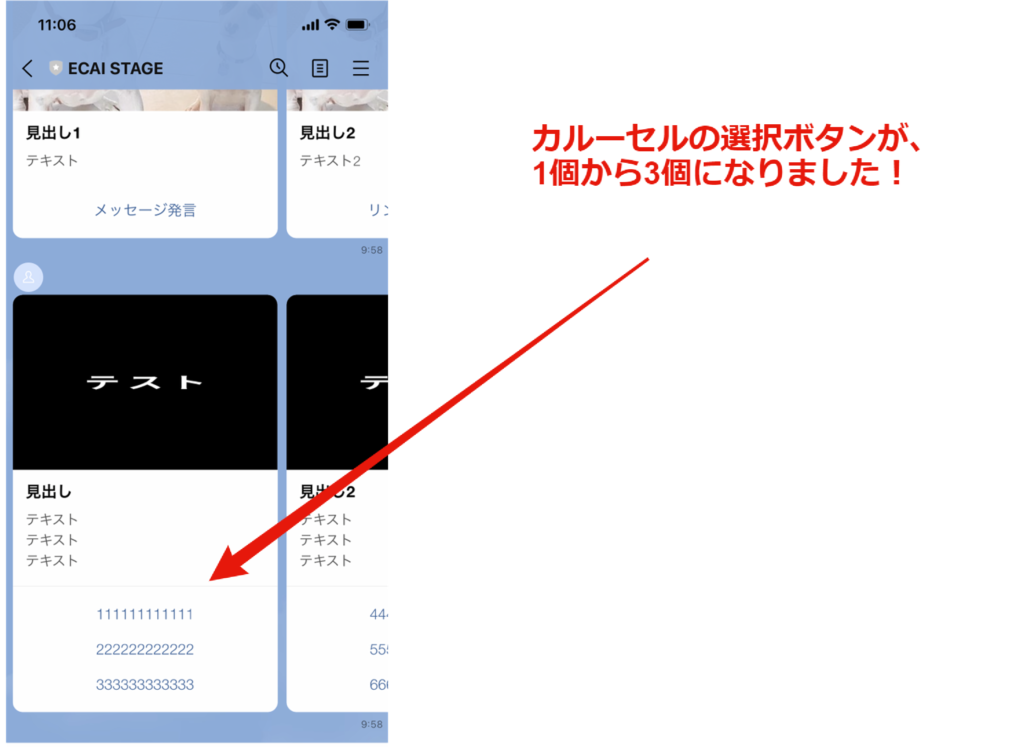
左サイドメニューASS > 完了した解約・休止申請のダッシュボードの、
上部に出てくる円グラフの表記を改善致しました。
変更前(左から): 申請内容、ステータス、休止期間、年齢
↓
変更後(左から): 申請内容、休止期間、サイクル変更期間(周期変更)、ステータス
※年齢はCSVでの確認になります。
休止期間、サイクル変更の期間を一目で見れるようになったことで、
課題点をすぐに見つけることが可能になりました。
対価として、今まで数字集計に使っていた時間を
具体的数字改善に使う時間に充てることが可能になります!
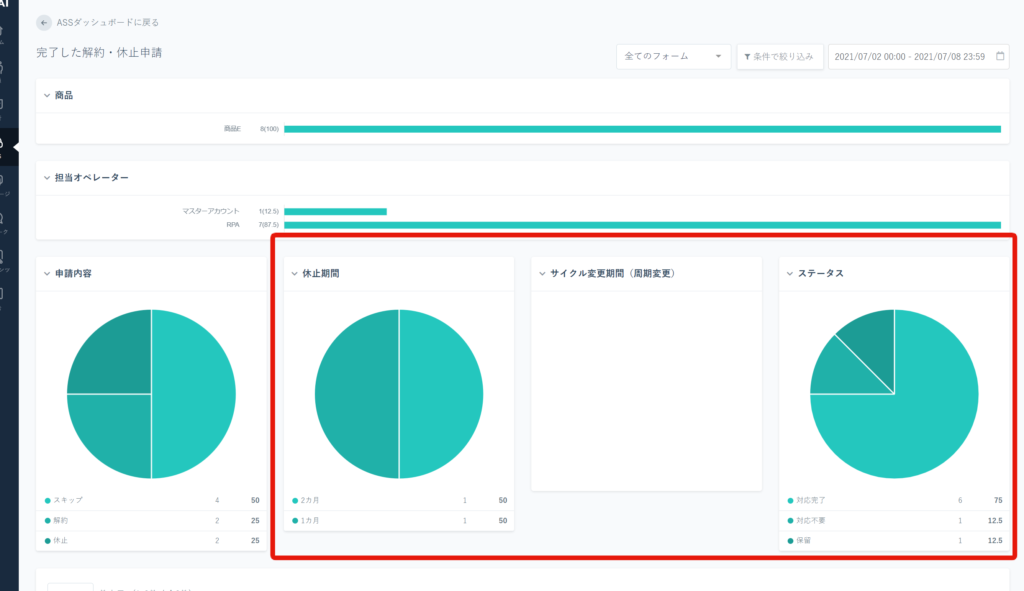
リッチメニュー>アクション「ポストバック」>タップした会員のリッチメニューを切り替える にてリッチメニュー切り替えを行った際に一瞬出るデフォルト表示のリッチメニューが表示されなくなりました!!
これによりお客様に見やすい切り替え表示ができるようになりました。
視認性アップでお客様満足度アップにつながります!
▼機能改善後
現在保有しているポイントをユーザー側で確認できるようになりました!
応答メッセージを使用して保有ポイントを出すことが可能です。
「ポイント確認」をキーワードに設定すれば、「ポイント確認」を発言した際にポイント表示することができます。
▼応答メッセージ設定画面
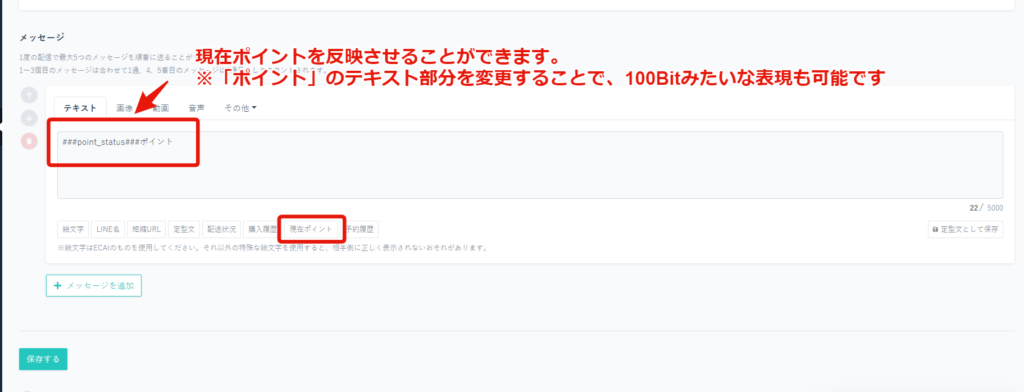
▼スマホ画面

「会員リスト」「1:1トーク」の条件で絞り込みの、絞り込み項目「広告コード」で広告名を選択できるようになりました!
これにより広告コード確認の手間が無くなるため作業効率がアップします!
▼会員リスト
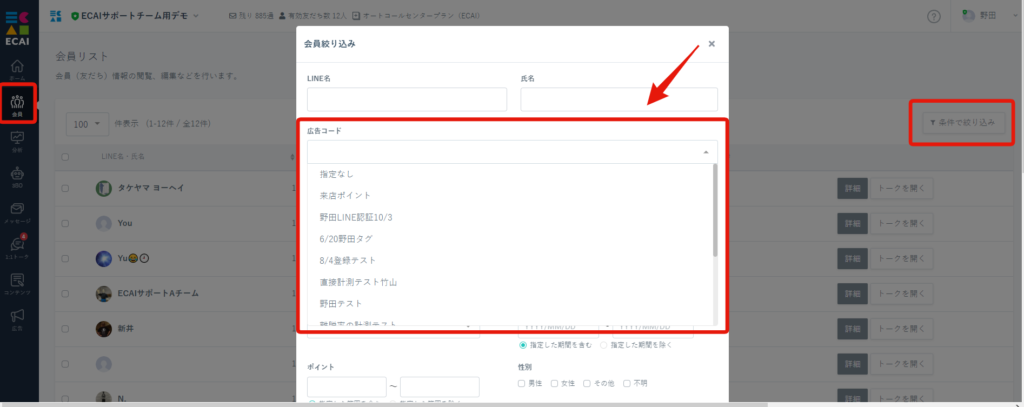
▼1:1トーク
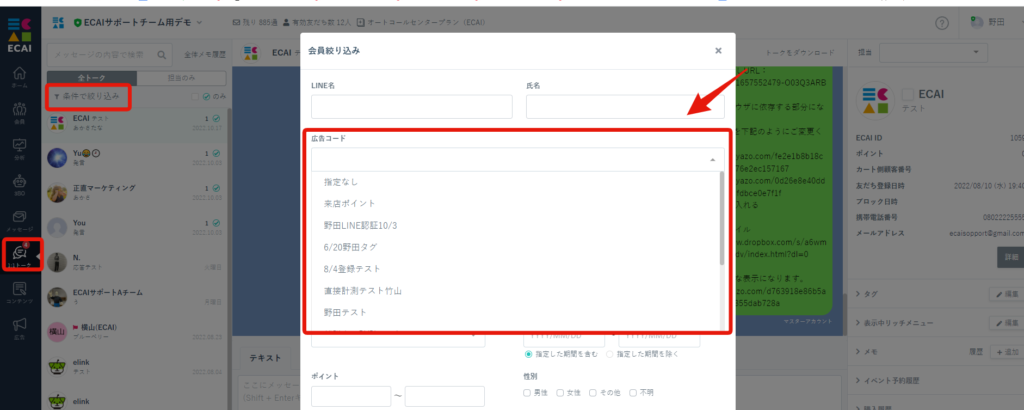
▼補足
・広告計測・流入計測の設定が無い場合は、絞り込みで「広告コード」のプルダウンに何も表示されません。
┗広告計測・流入元計測の設定方法はこちら>
・広告計測・流入元計測の設定を行っているのに絞り込みで「広告コード」のプルダウンに何も表示されない場合は、絞り込み画面で「Ctrl+F5」を押してください。ページ更新され広告名が表示されるようになります。
その他メッセージタイプにてメッセージタイトルと管理名が分割されました!
「同じバナー」「同じメッセージタイトル」だがアクション(リンク先など)だけが違うケースがあり、設定内容を確認しないとどのメッセージか分からないという問題が発生していましたが、この機能改善により解消されました!
▼対象のその他メッセージタイプ
・カルーセルメッセージ
・画像カルーセルメッセージ
・ボタンメッセージ
・選択ボタンメッセージ
・リッチメッセージ
▼機能改善後の編集画面
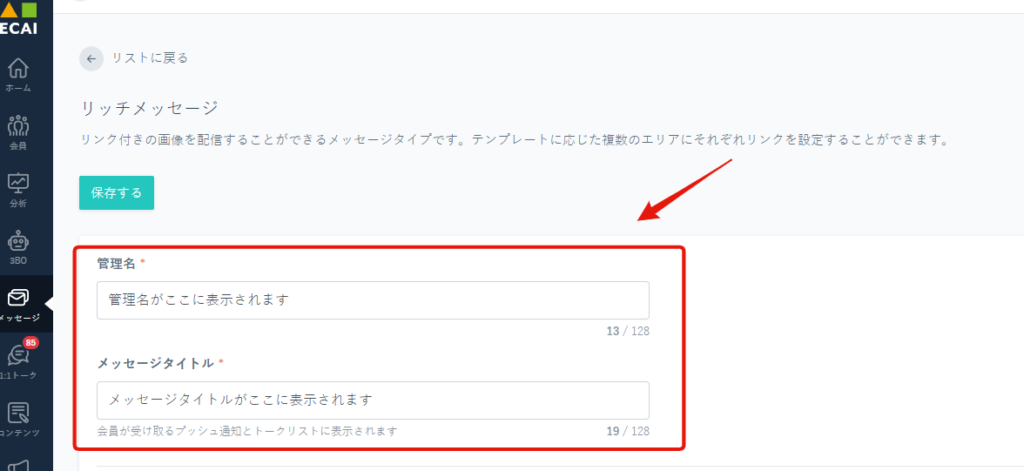
▼機能改善後のその他メッセージ一覧表示
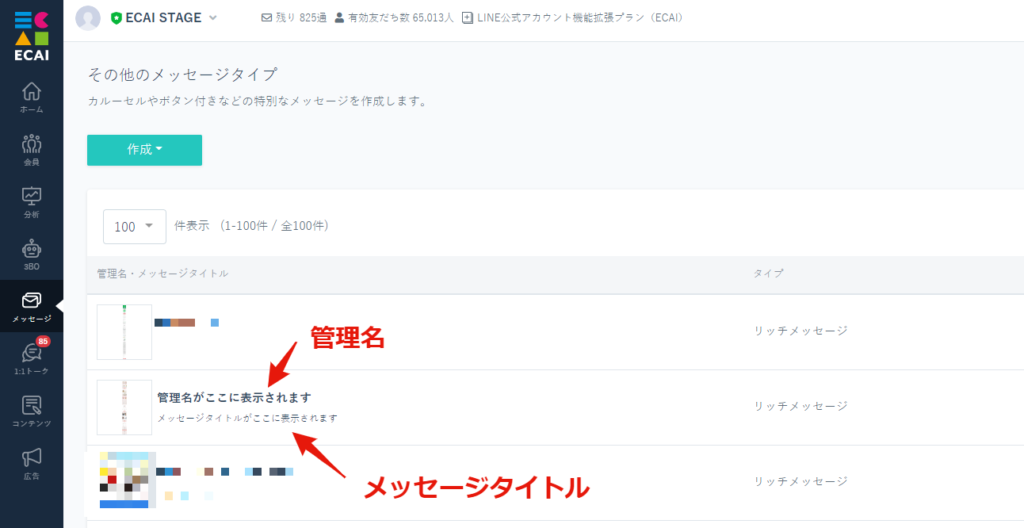
★補足★
機能改善前に作成してあるその他メッセージタイプは、「管理名」「メッセージタイトル」に同じテキストが入ってます。
希望の管理名に変更し「保存する」をクリックすることで変更後の「管理名」が適用されます。
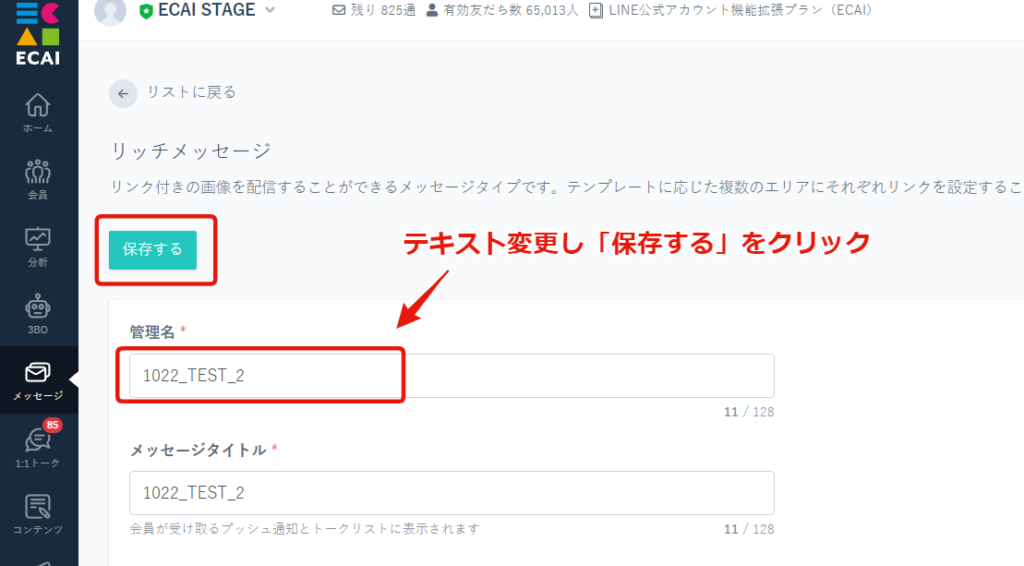
ホーム > ASS > 受信BOX ページのステータス項目を追加しました。
▼変更前
未対応
対応完了
▼変更後
未対応
手続き中
保留
対応不要
適用不可
対応完了
変更により、管理が細かくできるようになりました。
ぜひご活用ください!
↓赤枠部分が変更箇所になります。
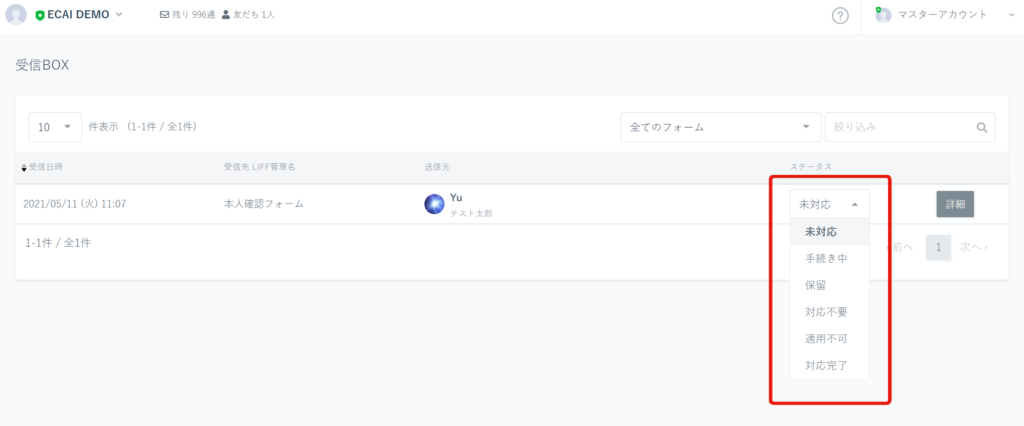
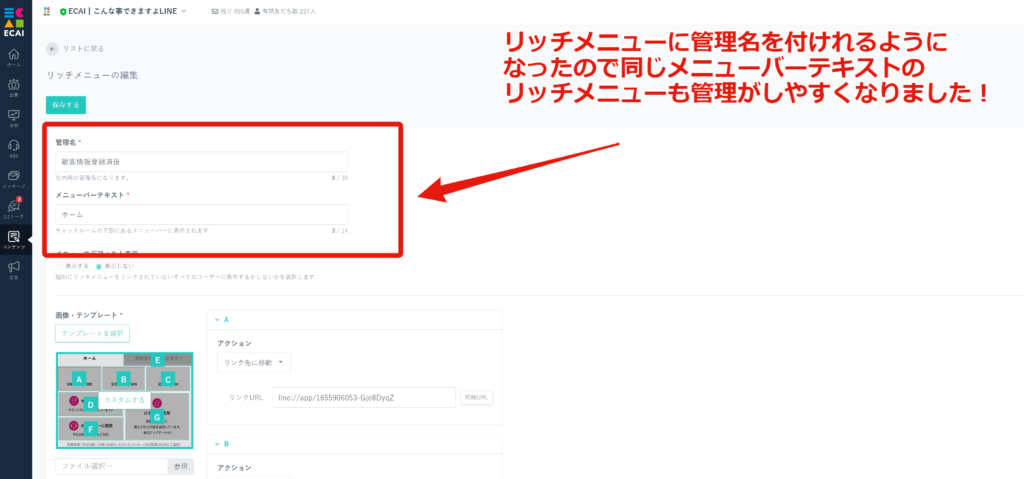
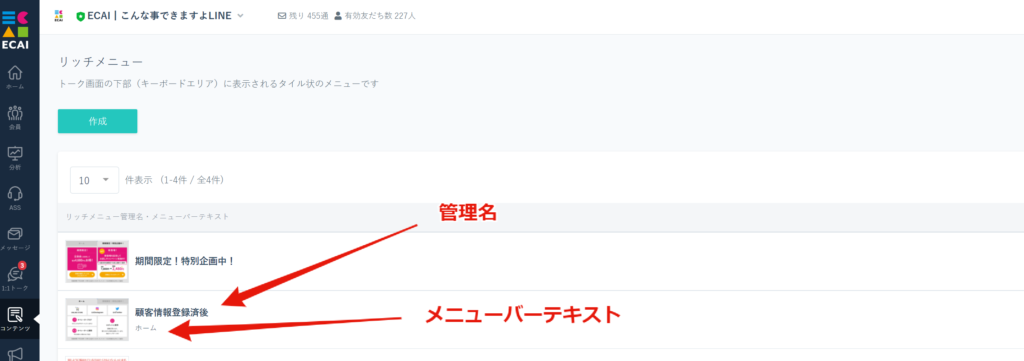
メニューバーテキストの名前が同じでも管理がしやすくなりました!
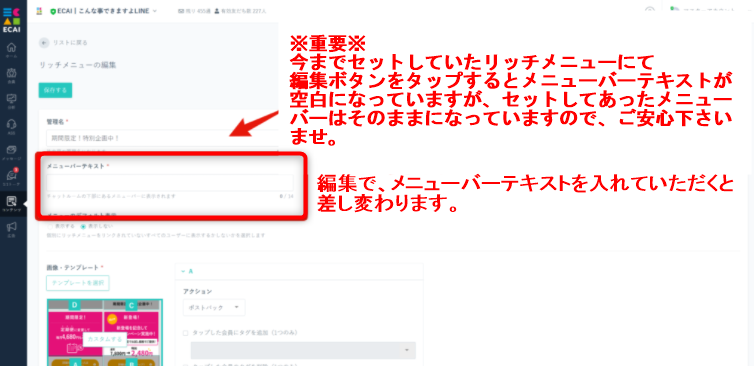
■変更前
リスト表示で50件、100件などにした後に別ページに移動し戻ってくると表示件数がリセットされ初期設定の
10件表示に戻ってしまう。という仕様でした。
■リリース内容
リスト表示画面の「表示件数」を変更維持する対応を行いました。
※ログイン、ログアウトに関わらず各PCごとに変更した表示件数が保持されます。
※表示件数の保持はCookieを削除した場合にクリアされます。
■対象画面
・会員 – 会員リスト
・会員 – タグリスト
・分析 – 友だち登録
・分析 – 一斉配信
・分析 – 応答メッセージ
・分析 – ステップメッセージ
・分析 – リッチメニュー
・ASS – 着信・SMS送信レポート
・ASS – 完了した解約・休止申請
・ASS – 受信BOX
・メッセージ – 一斉配信メッセージ
・メッセージ – 応答メッセージ
・メッセージ – ステップメッセージ
・メッセージ – その他のメッセージ
・コンテンツ – リッチメニュー
・コンテンツ – タグ追従設定
・コンテンツ – アンケート
・コンテンツ – LIFF
・広告 – 代理店・アフィリエイターリスト
・広告 – 広告リスト
・LINEアカウントリスト
・オペレーターリスト
・ジョブリスト
■サポートチームの感想
これにより断然使いやすく、作業効率が上がりました!!!
ホーム画面から未読数(未処理数)が一目で確認できるようになりました! これにより、 ・1:1トーク画面に行って未読があるかないかの確認時間 ・処理の残り件数は何件を確認する時間 の短縮できるようになりました! ↓
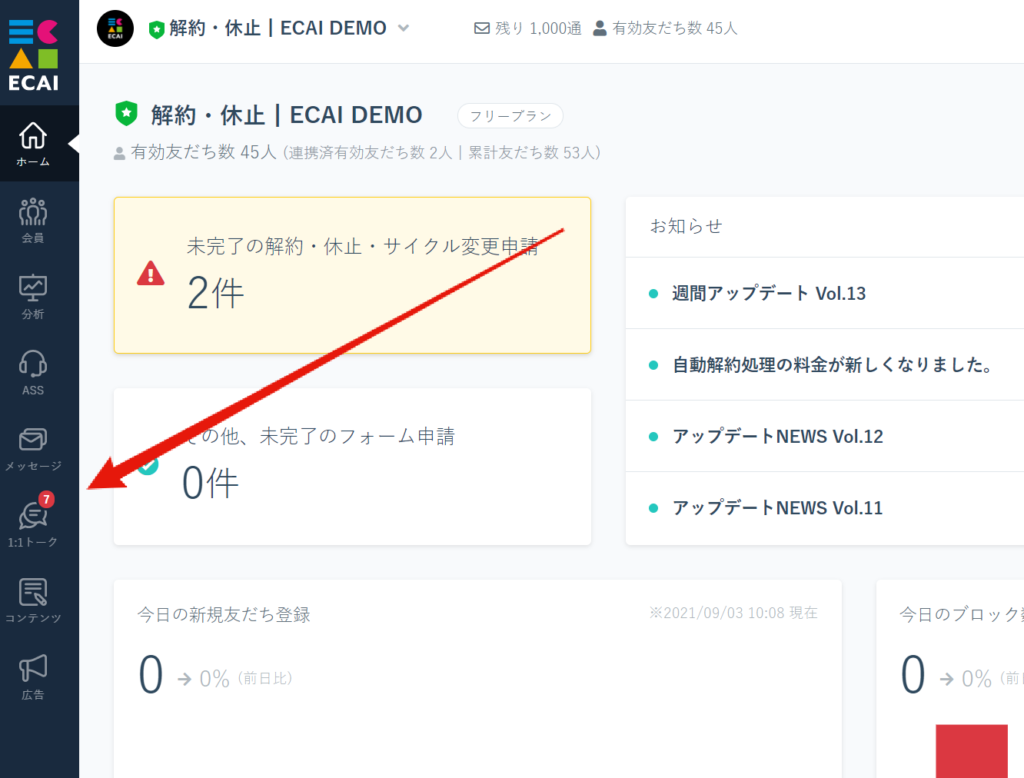
下記箇所の絞り込みで「フラグなし」ユーザーの検索が行えるようになりました!
これによりフラグの付け忘れ防止ができ、確認時間を短縮することが可能となりました!
▼対応箇所
・会員リスト
・1:1トーク
・ASSダッシュボード
・完了した解約申請
・LOCダッシュボード
・完了したLOC申請
・受信BOX
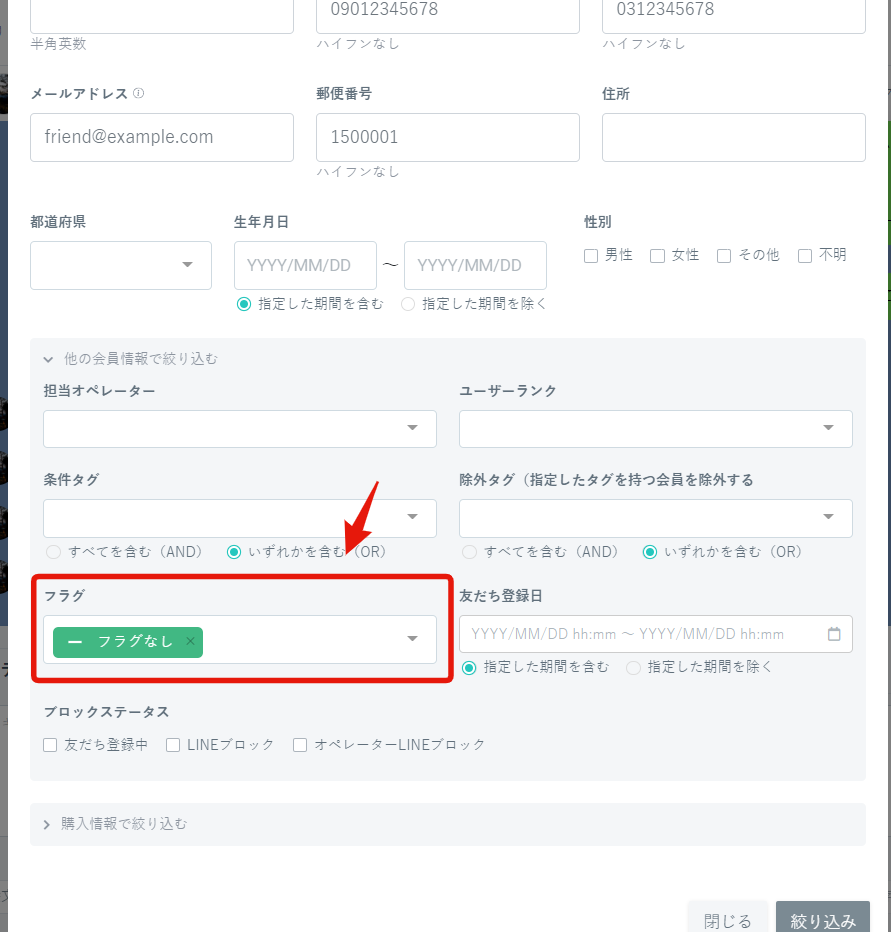
ASSダッシュボードにて、申請内容ごとの絞り込みができるようになりました!
これにより「解約・休止・スキップ・サイクル変更/周期変更・その他」ごとに申請データを表示することができるため、効率良く処理対応をすることができようになりました。
※解約抑止のみを表示する際は「その他」にチェック
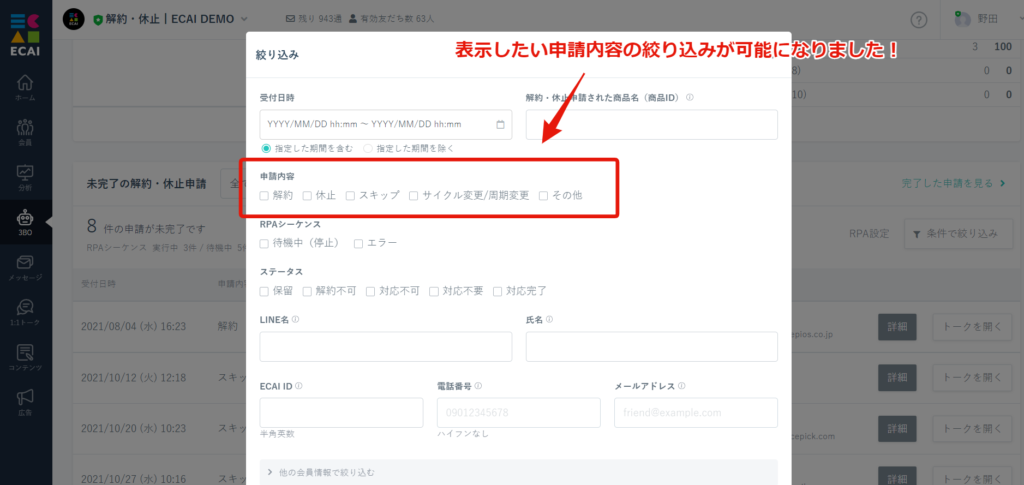
また、絞り込みした申請データの一括ステータス変更・CSVエクスポートが可能となっております。
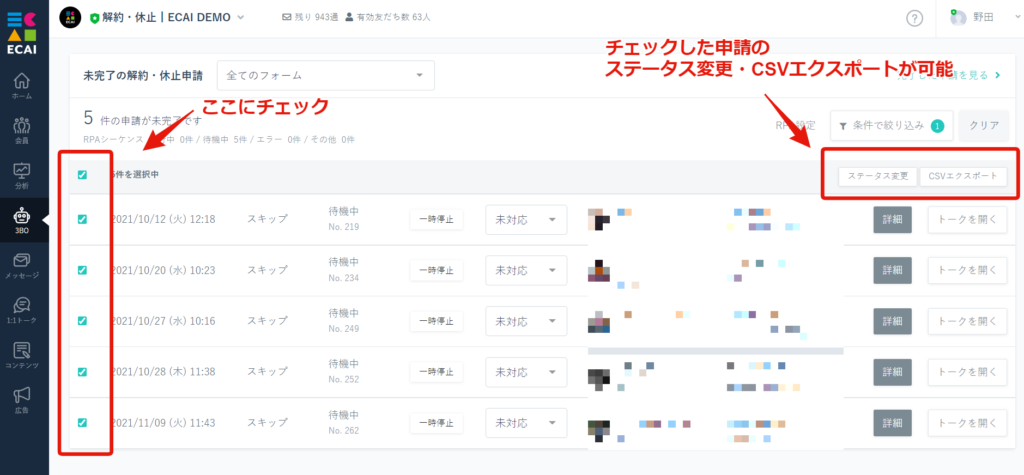
ECカート側の「お知らせポップ」や「誤った解約条件」によりRPAがエラーになった際に、原因解消をし下記手順を行うことでRPAを再開できるようになりました!
これにより、ユーザー様側でRPAの再稼働ができるため作業効率アップに繋がります!!
▼RPA再稼働対象
・自動解約処理 ・自動休止、スキップ処理 ・ワンタップアップセル
▼エラー1件ずつRPAを再稼働させる手順

↓
②ASSダッシュボード
※ワンタップアップセルの場合はLOCダッシュボード
↓
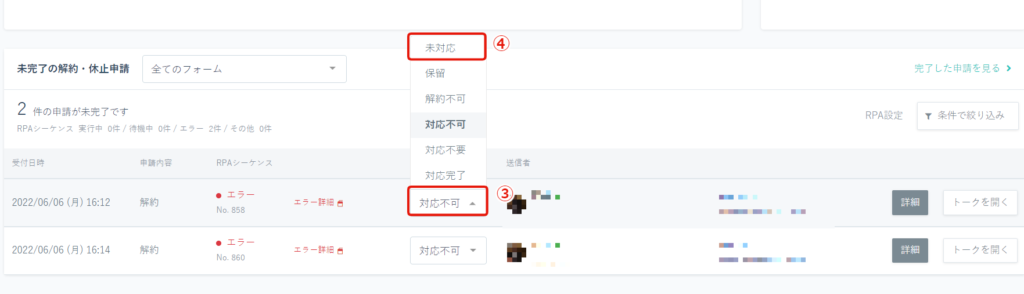
↓
④「未対応」を選択
┗少し時間が経つとRPAが再稼働します
▼全てのエラーのRPAを再稼働させる手順

↓
⑥ASSダッシュボード
↓
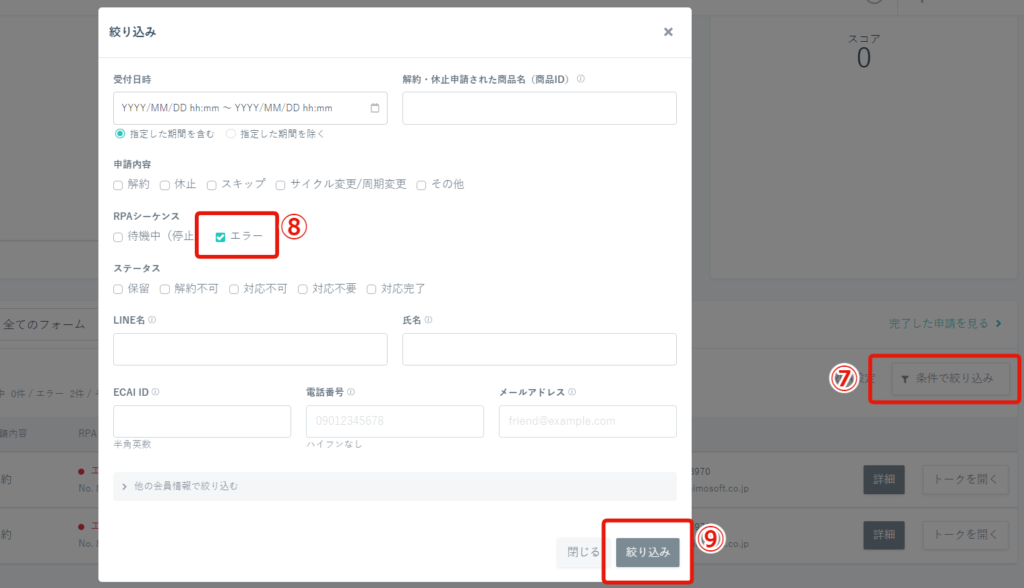
↓
⑧エラー
↓
⑨絞り込み
↓
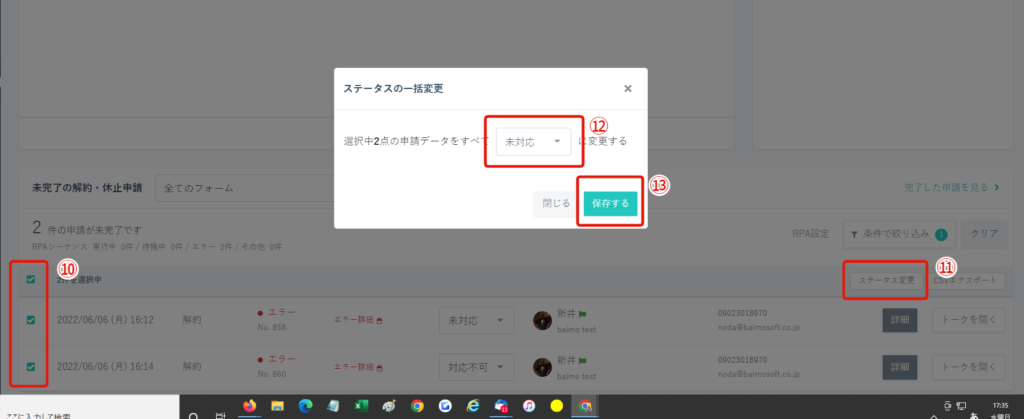
↓
⑪ステータス変更
↓
⑫「未対応」を選択
↓
⑬保存する
┗少し時間が経つと古い申請から順にRPAが再稼働します
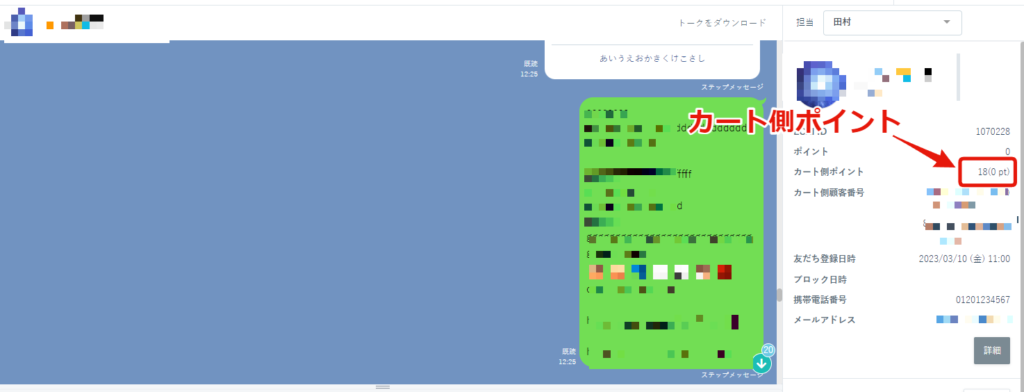
■目的
カート側の保有ポイントをECAI上に反映できるようになりました。
また、カート側の保有ポイントをユーザーにメッセージ送信することも可能です。(応答メッセージでのみ可能)
これによりカート側の保有ポイントをLINEでユーザーに表示し「〇〇ポイントを定期コース次回分の割引きに使用できます」という案内をすることでLTV向上に繋げることが可能です。
カート側の保有ポイントを反映できるのはリピスト・サブスクストア・楽楽リピートの3カートのみとなります。(ecforce・shopify・楽天RMSはカートの使用上取得不可となります)
■セット所要時間
5分
■カート側のポイントをユーザーにメッセージ送信する方法
メッセージ>応答メッセージ>現在ポイント(カート側)
応答メッセージの作成方法はこちら>
—応答メッセージ設定画面—
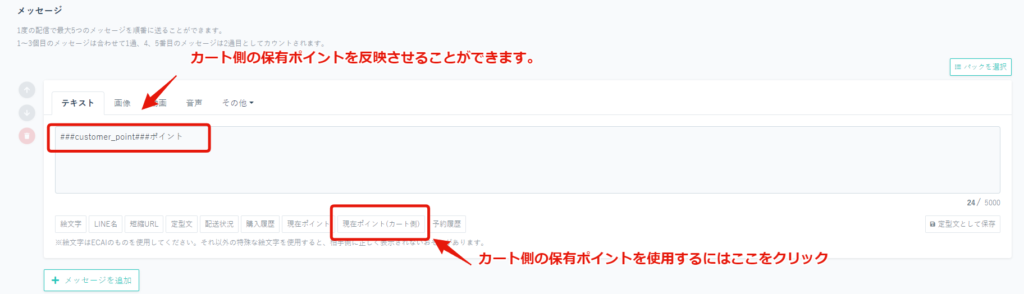
—スマホ画面—

■補足
・カート側のポイントがECAIに反映されるまでには10分〜30分程度かかります。
┗カート側の取得件数やAPI応答時間、ポイントが付与されたタイミングとECAI側のチェックタイミングが一致するかによって変動します。
アップセル商品の設定画面にて、(アップセル後)(アップセル前)のテキストが追加されました。
より分かりやすい表現になったことで、設定時間を短縮致します!
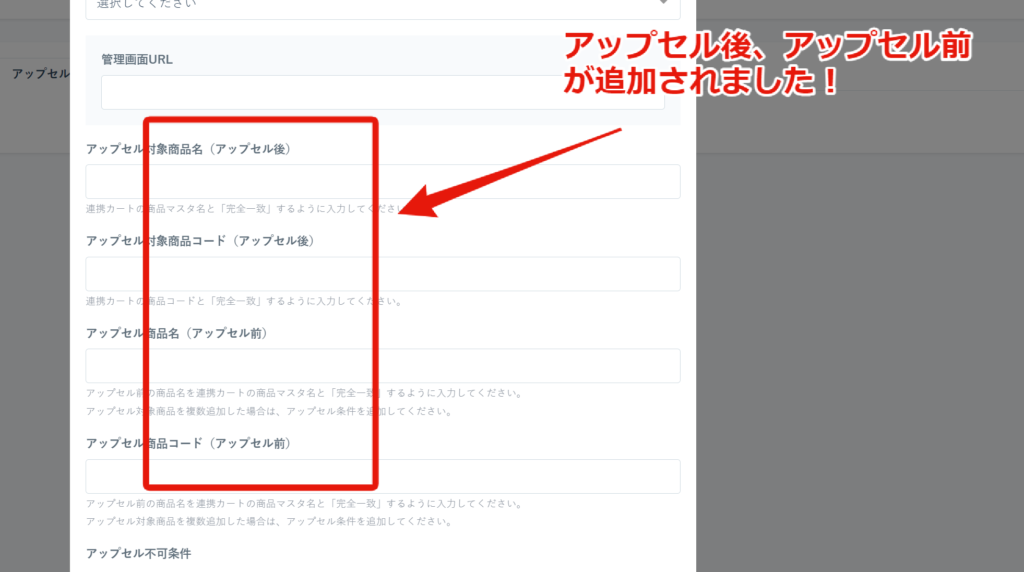
リッチメニューは2500×1686のサイズと2500×843の2つのサイズを設定できます。
今まで、2500×843のバナーをセットした際にデザインが
間延びしてしまっていましたがきれいに表示されるようになりました!
↓
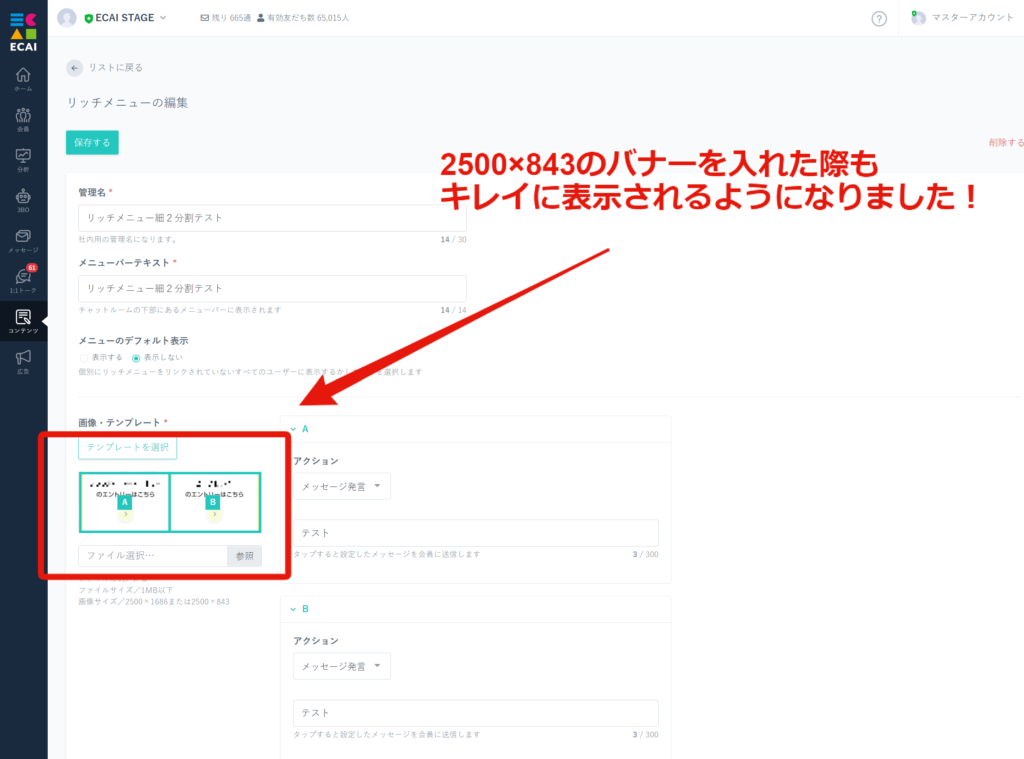
各種絞り込みを行う際の、LINE名入力箇所が判別しやすくなりました!
これにより、ユーザー絞り込み検索を行う際にどこにLINE名を入力するか分かりやすくなり作業効率アップに繋がります!
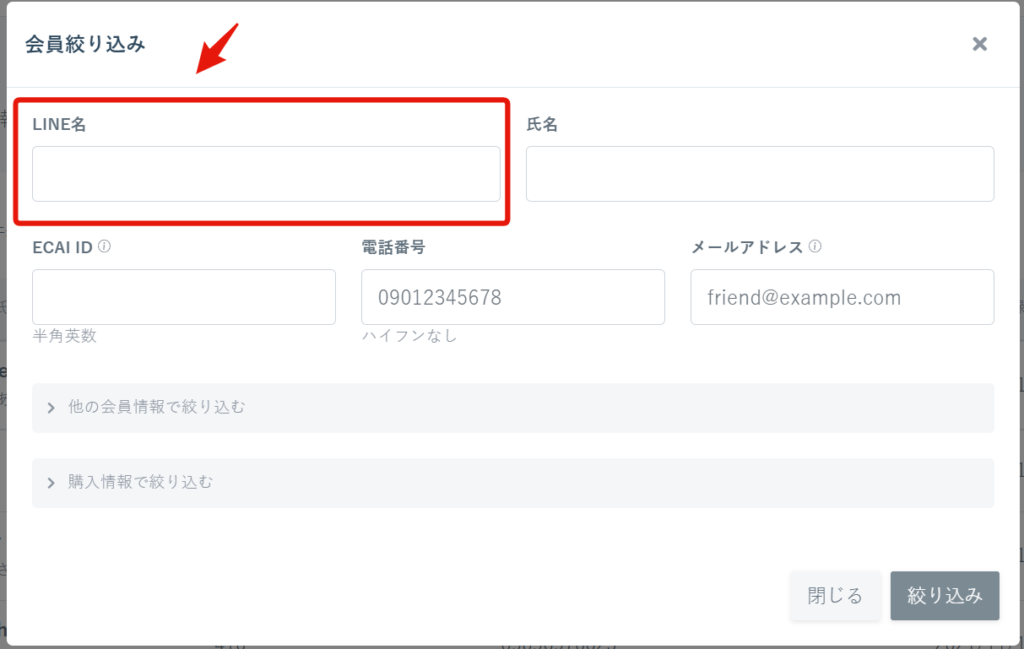
完了した解約・休止申請にて、申請回数「初回申請」「2回目以降の申請」の絞り込みができるようになりました!
より詳細な申請データ確認を行えるようになったことで、集計時間を短縮致します!
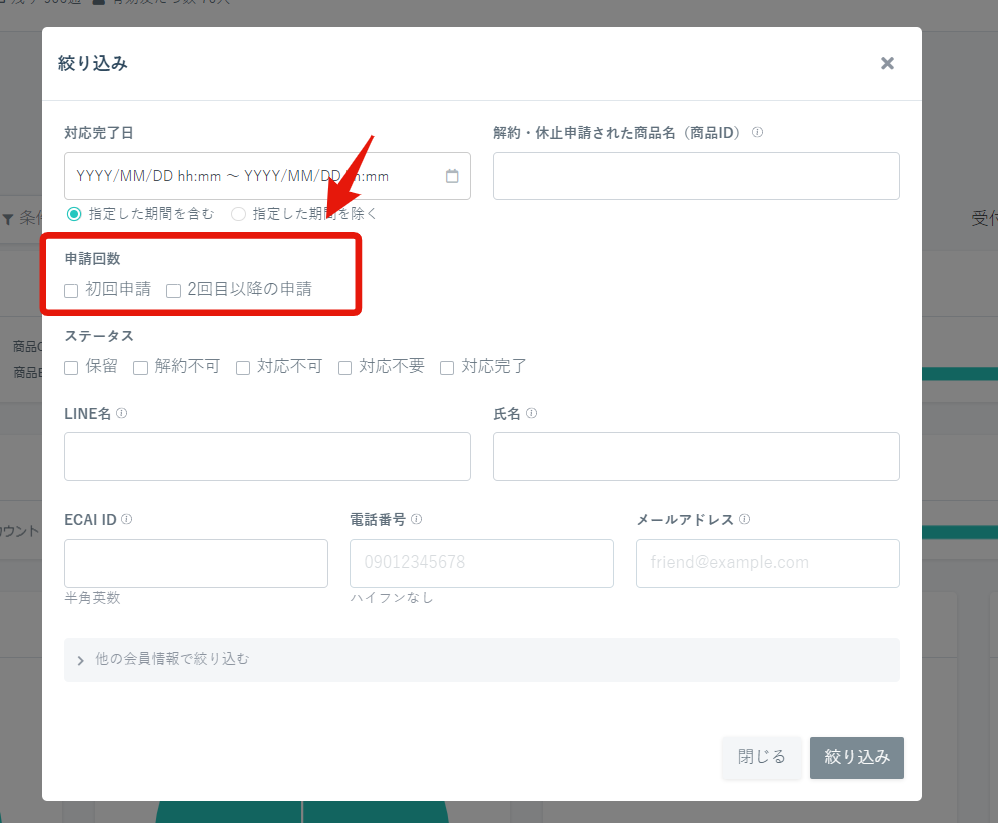
この度の変更に伴い完了した解約・休止申請のCSVデータでも申請回数の確認が行えます!
追加箇所は下記画像をご参照くださいませ。

タグ追従設定「一定時間を過ぎたら指定のリッチメニューに変更」の日数を365日まで選択可能になりました!
これにより「一定時間だけのリッチメニュー表示」が365日以内の期間で設定できるようになり、長期的なキャンペーン用リッチメニューへの切り替えができるようになりました!
タグ追従設定の方法はこちら>
一定時間だけのリッチメニュー表示のおすすめの使い方はこちら>
▼設置箇所
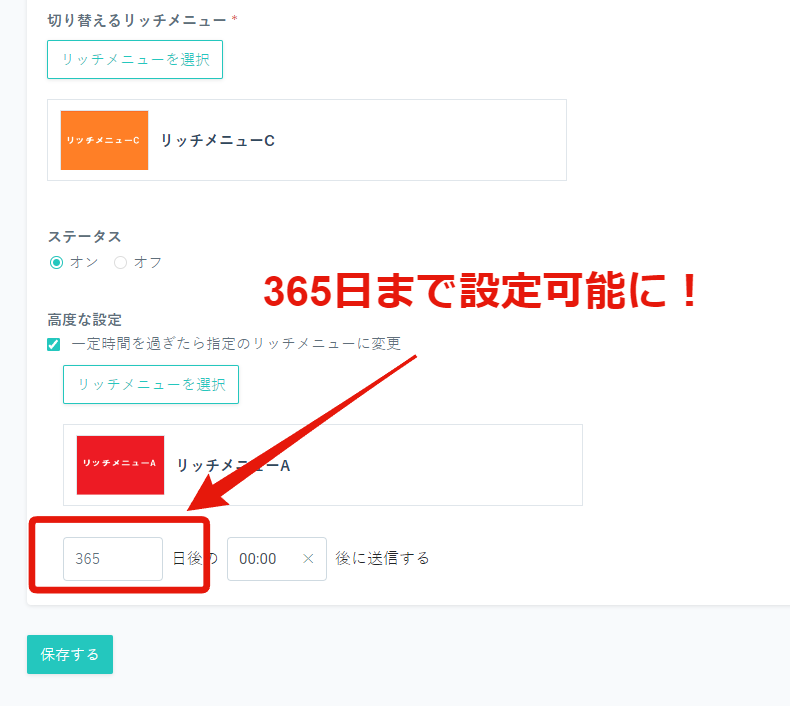
【確認時間のコスト削減!】
短縮URL(計測URL)が、「どこの配信で使ったのか分からない…」
「どこのリッチメニューのセットで使ったのか分からない…」という問題があったのですが、
管理名を付けれるようになり、管理がとてもかんたんになりました!!
↓
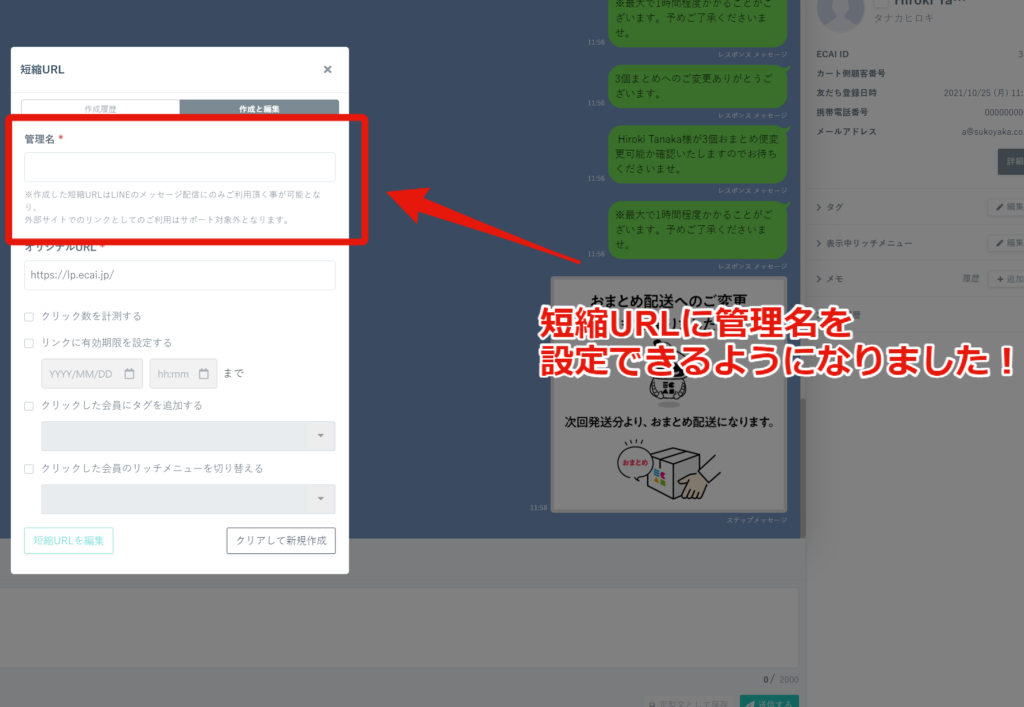
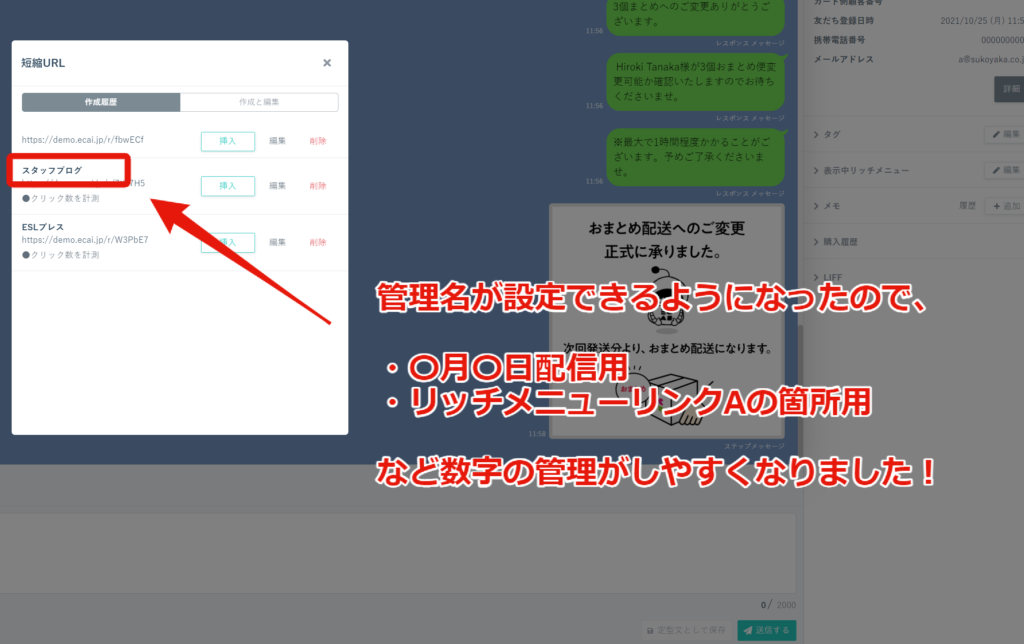
■目的
「分析>タグ」に詳細ボタンとトークを開くボタンを追加しました!
これによりボタン1クリックで対象会員の「会員情報」「1:1トーク」に飛べるため作業効率がアップします!
■セット所要時間
無し
■表示
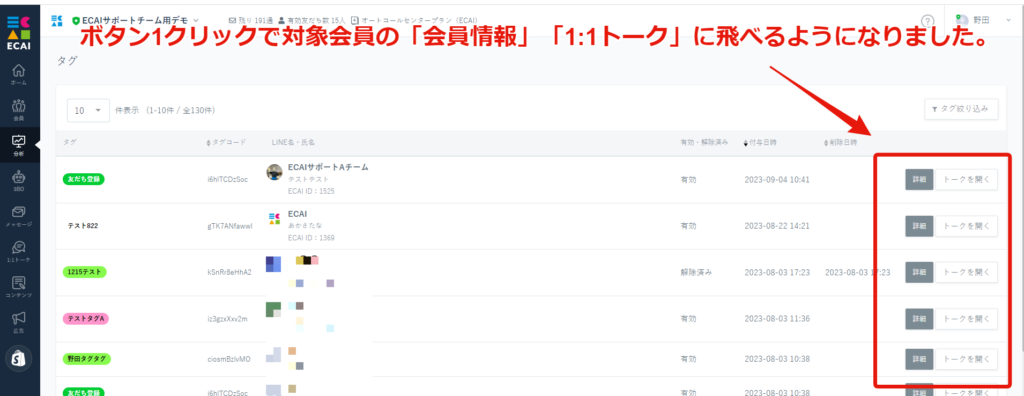
■目的
リッチメッセージにて短縮URLの有効期限を機能させるように改善しました!
▼設置不可
下記箇所では短縮URLを設置しても有効期限が機能しません。
・カルーセルメッセージ ・画像カルーセルメッセージ ・ボタンメッセージ ・選択ボタンメッセージ ・リッチメッセージ ・リッチメニュー
—今までの仕様—
有効期限を設定した短縮URLはテキストに短縮URLを貼り付けした際にしか機能せず、リッチメッセージに設置しても有効期限が機能せずに設定したURLが継続的に見れてしまう状態でした。(2023年5月26日まで)
■セット所要時間
無し
■設定箇所
短縮URLの新規作成方法はこちら>
リッチメッセージの新規作成方法はこちら>
リッチメッセージの使い方(呼び出し方、差し込み方)はこちら>
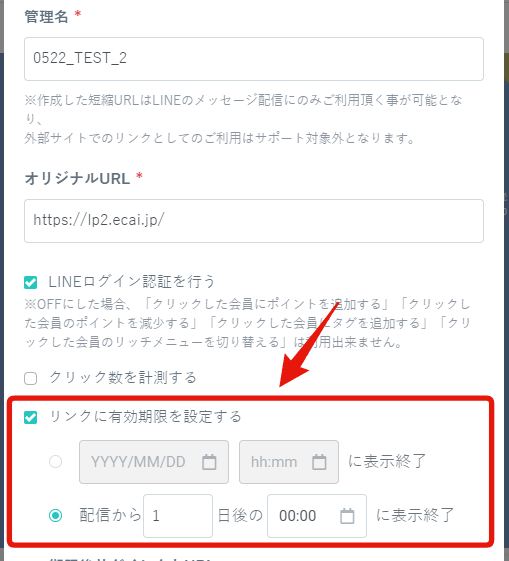
■目的
スマホやPCに元々備わっている絵文字の使用ができるようになりました!
これにより他ツールからのメッセージのコピー&ペーストがスムーズになるため作業コストに削減に繋がります。
今まではスマホやPCに元々備わっている絵文字の使用ができなかったため他ツールからのメッセージのコピー&ペーストをする際に絵文字のみ再設定する必要がありました。
■セット所要時間
無し
■表示
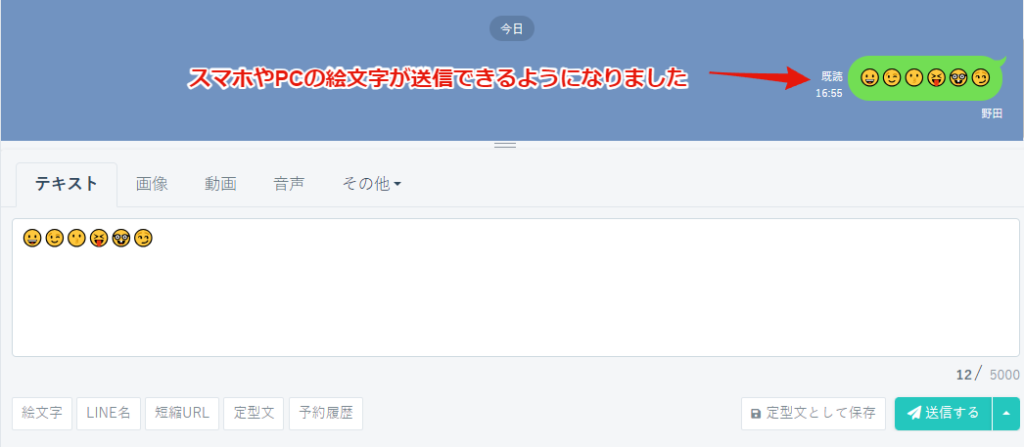
広告リストの確認と絞り込みが分かりづらかったのですが、表示方法と絞り込み形式を変えたことで確認しやすくなりました!
広告リストを探す時間を省き、対応時間の短縮に貢献します!
↓
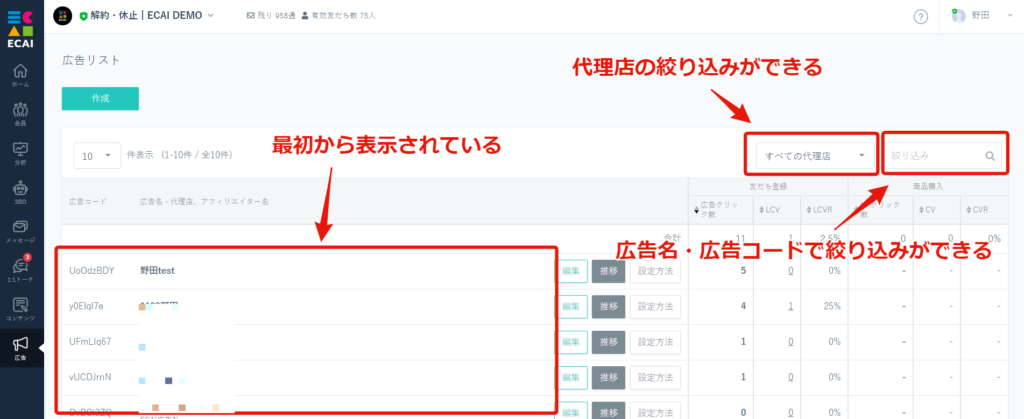
■目的
ECAIの1:1トークのメモの開く・閉じるをブラウザ単位で保持することができるようになりました!
これにより1:1トーク「メモ」を開いた状態で「ページ更新」「ブラウザを閉じて再度ECAIにログイン」をしてもメモを開いた状態を保持できるため、メモの確認漏れ防止や再度メモを開く際の作業工数削減に繋がります!
※各PCのブラウザ単位での保持となります
■セット所要時間
無し
■表示
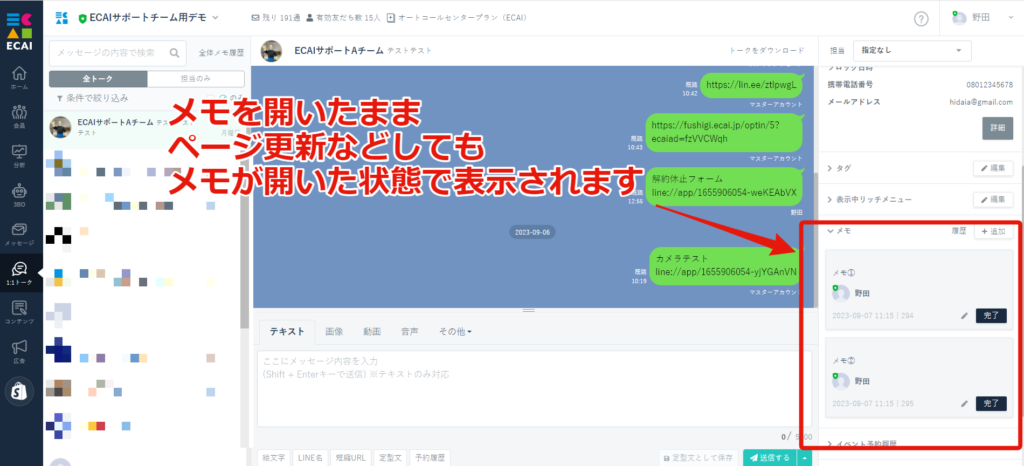
RPA(ワンタップアップセル)にて、Ecforceをお使いのお客様のみ「自動受注作成件数」「定期お約束回数」設定ができるようになりました!
より詳細な自動処理を可能とし、アップセル後の手動処理を無くすことで作業コストの削減を実現しました!!
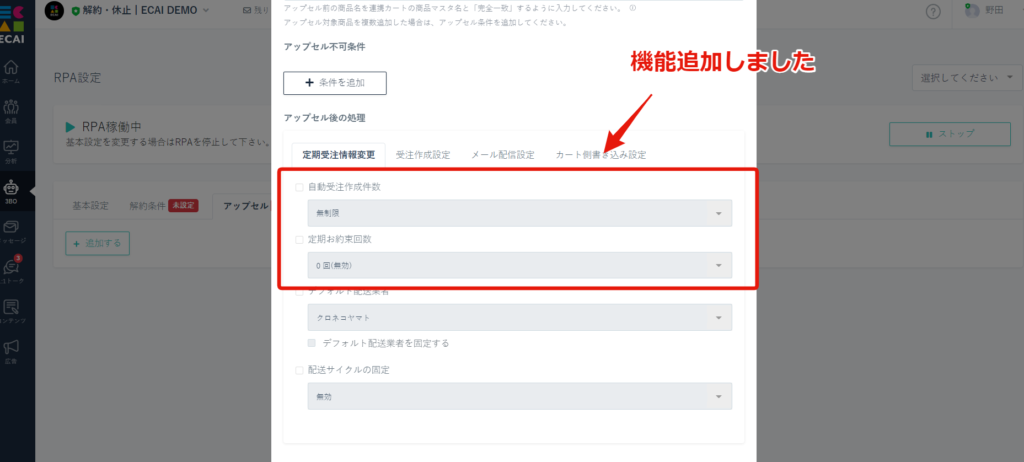
購入履歴が0件だった場合に自動送信されるメッセージを変更しました!
システムの仕様上購入履歴を出せるのは直近3ヶ月、最新12件のデータのみとなります。
そのため3ヶ月よりも前の購入履歴、12件を超える購入履歴は出すことができません。
出せる購入履歴が0件だった場合、下記のようにメッセージが送信されます。
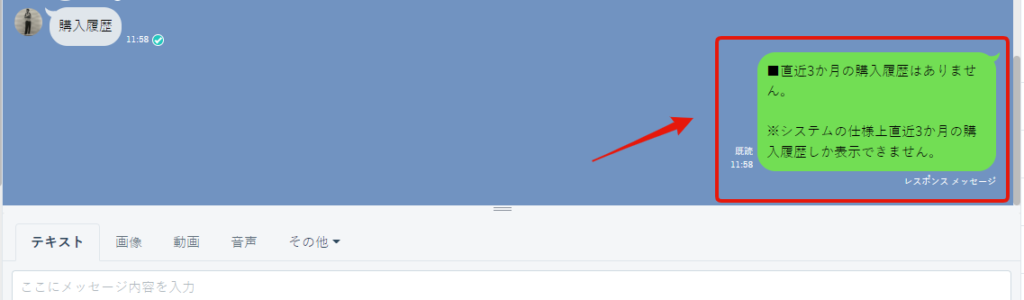
ECAIスマホ画面「1:1トーク」の機能改善を3つ行いました!
①1:1トークで「ー」や「!」の記号があるときでも、絵文字が指定したカーソル(挿入箇所)に表示されるように改善 ②1:1トークで「絞り込み>ユーザーのトークを開く>前の画面に戻る」の作業をした際でも、絞り込みが解除されないように改善 ➂1:1トークの絞り込みで「友だち登録日」「友だちブロック日」「購入日時」の終了日を設定できるように改善
①1:1トークで「ー」や「!」の記号があるときでも、絵文字が指定したカーソル(挿入箇所)に表示されるように改善
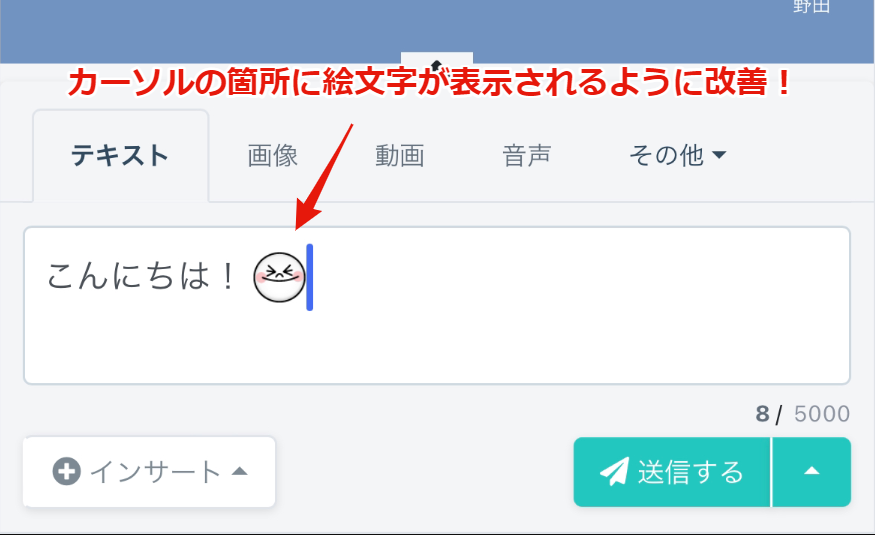
②1:1トークで「絞り込み>ユーザーのトークを開く>前の画面に戻る」の作業をした際でも、絞り込みが解除されないように改善
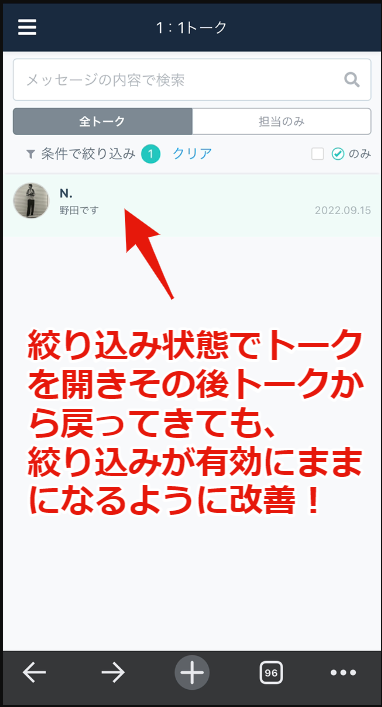
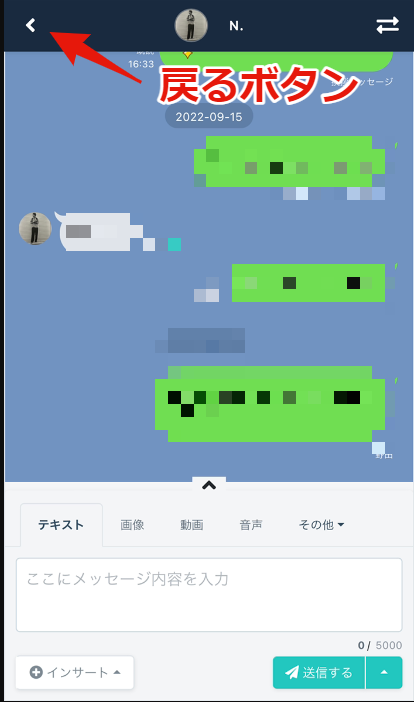
➂1:1トークの絞り込みで「友だち登録日」「友だちブロック日」「購入日時」の終了日を設定できるように改善